Win10远程桌面连接不上怎么办
- 浏览: 0
- |
- 更新:
很多用户经常会因为一些操作需要使用远程桌面连接功能,该功能十分方便,但是当远程桌面连接不上该怎么办,遇到这种问题应该怎么解决,下面小编就给大家详细介绍一下Win10远程桌面连接不上的解决方法,大家感兴趣的话可以来看一看。
Win10远程桌面连接不上的解决方法:
方法一:关闭防火墙
1、快捷键"win+R",输入"control",回车进入控制面板,点击其中的"Windows防火墙"选项。
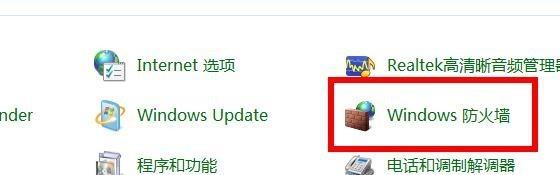
2、进入新界面后,点击"打开或关闭Windows防火墙"选项。
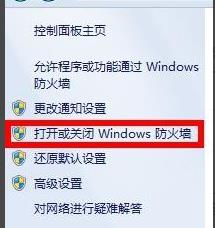
3、然后将"关闭Windows防火墙"勾选上即可。
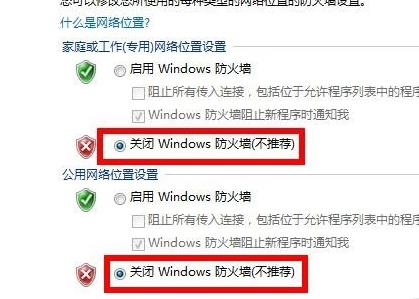
方法二:远程桌面连接允许
1、右击桌面上的"此电脑",选择菜单选项中的"属性"打开。
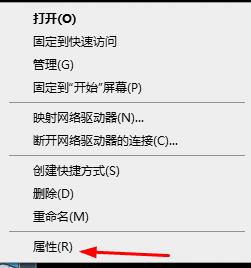
2、在新界面中,点击左侧的"高级系统设置"。
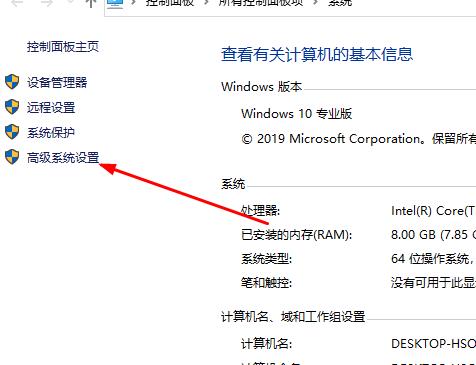
3、在窗口中,点击上方的"远程"选项卡,将下方的"允许远程连接到此计算机"勾选上,点击确定保存即可。
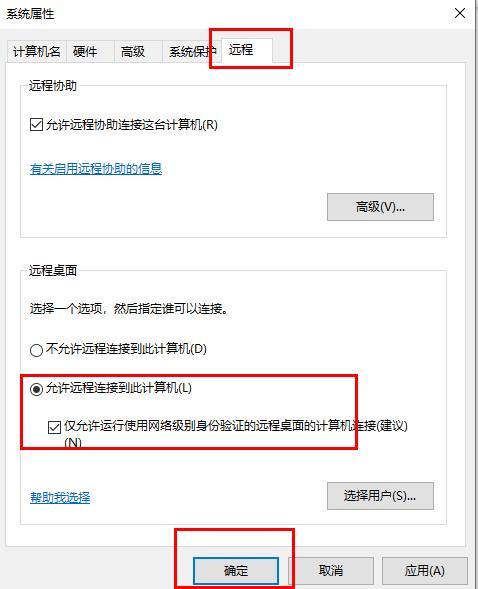
方法三:查看远程桌面服务是否开启
1、按下"win+R",在其中输入"services.msc",回车打开。
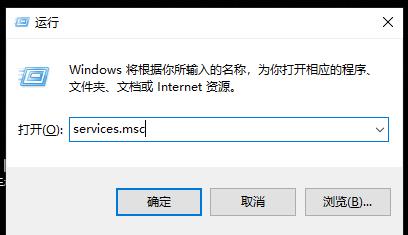
2、在打开的界面中找到"remote desktop services"选项,选中右击选择"启动"即可。
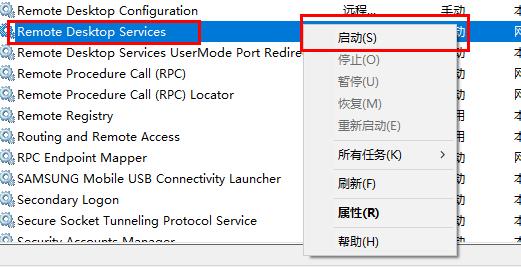
热门教程
- 1 win7 32位安装版
- 2 win7纯净版镜像64位
- 3 win7纯净版镜像32位
- 4 win7纯净版系统镜像iso
- 5 win7纯净版系统镜像32位
- 6 win7纯净版系统镜像64位
- 7 win7纯净版系统镜像
- 8 深度win7系统镜像
- 9 深度win7系统32位
- 10 深度win7系统64位


